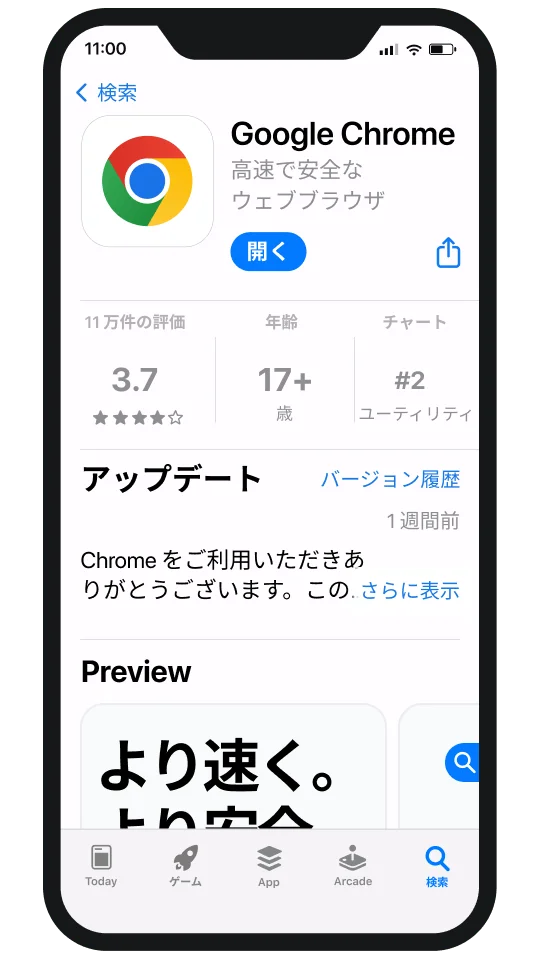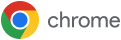iPhone で Chrome をデフォルトのブラウザに設定する
Chrome を iPhone のデフォルトのブラウザに設定すれば、複数のデバイスで Google アカウントを簡単に同期できます。iPhone で Chrome をデフォルトのブラウザに設定するには、iOS 14 以上が必要です。
iPhone に Chrome をインストール
iPhone に Chrome をダウンロードして、デフォルトのブラウザに設定したり、パソコンの Chrome と簡単に同期したりできます。iPhone で Chrome をデフォルトのブラウザに設定するには、iOS 14 以上が必要です。

このコードをスマートフォンのカメラでスキャンして、Chrome を入手できます。

あとは次の手順どおりに進めるだけです。
iPhone で Chrome をデフォルトのブラウザに設定する
ステップ 1
Chrome アプリを入手する
最新バージョンの Chrome をインストールします。
ステップ 2
Chrome の設定を開く
画面のその他アイコン()をタップしてから、[設定] をタップします。
ステップ 3
[既定のブラウザ] をタップ
次に、[Chrome の設定を開く] をタップします。
ステップ 4
[デフォルトのブラウザ App] をタップ
デフォルトのブラウザに Chrome を選択します。
ステップ 1
Chrome アプリを開く
iPhone で最新バージョンの Chrome を開きます。
ステップ 2
その他アイコンをタップ
画面のその他アイコン()をタップしてから、[設定] をタップします。
ステップ 3
Chrome の設定を開く
[設定] で [デフォルトのブラウザ][Chrome の設定を開く] をタップします。
ステップ 4
[デフォルトのブラウザ App] をタップ
[デフォルトのブラウザ App] をタップして、Chrome を選択します。
ステップ 1
その他アイコンをタップ
Chrome で、画面のその他アイコン()をタップしてから、[設定] をタップします。
ステップ 2
Chrome の設定を開く
[設定] で [デフォルトのブラウザ][Chrome の設定を開く] をタップします。
ステップ 3
[デフォルトのブラウザ App] をタップ
[デフォルトのブラウザ App] をタップして、Chrome を選択します。
ステップ 1
Chrome アプリを開く
iPhone で Chrome アプリを開きます。
ステップ 2
その他アイコンをタップ
画面のその他アイコン()をタップしてから、[設定] をタップします。
ステップ 3
Chrome の設定を開く
[設定] で [デフォルトのブラウザ][Chrome の設定を開く] をタップします。
ステップ 4
[デフォルトのブラウザ App] をタップ
[デフォルトのブラウザ App] をタップして、Chrome を選択します。
Chrome をデフォルトのブラウザにしませんか?
-

自分のブックマークやパスワードをどこからでも使えます
自分のブックマークや履歴やタブが、どのデバイスからも使えるようになります。パスワードや支払情報が Chrome に安全に保管され、簡単に使用できるようになります。
-

Google のブラウザ
Chrome は、Google が開発した高速で安全なブラウザです。Google 検索や Google 翻訳、Google Pay などのツールは Chrome 向けに開発されているため、簡単にアクセスできます。
-

Chrome ウィジェットを使うとホーム画面から検索できます
Chrome ウィジェットをホーム画面に追加すると、Google 検索やシークレット モード、QR スキャナといった Chrome の機能にすばやくアクセスできるようになります。